Windows 10で欠落しているデフォルトの電源プランを復元する方法

このガイドでは、Windows 10でデフォルトの電源プラン(バランス、高パフォーマンス、省電力)を復元する方法を詳しく解説します。
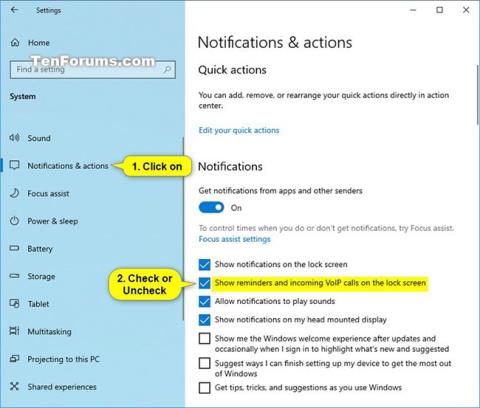
ロック画面は、 PC をロックしたとき(または、一定期間非アクティブになった後に PC が自動的にロックされたとき) に表示される画面です。ロック画面は、起動時と、ログアウトして 1 分間アイドル状態になったときにも表示されます。ログイン画面を表示して Windows にログインできるように、ロック画面を削除する必要があります。ユーザーは、キーボードまたはマウスを使用してタッチパッドをタップすることで、ロック画面を解除できます。
アカウントのロック画面には、デフォルトでCortana プロンプトとVoIP着信通知が表示されます。このガイドでは、Windows 10 のロック画面での VoIP 着信リマインダーと通知の表示を有効または無効にする方法を説明します。
注:以下の[ロック画面にリマインダーと着信 VoIP 通話を表示する] オプション (およびロック画面に着信 VoIP 通話を表示する) を有効にするには、 [アプリや他の送信者から通知を受け取る] オプションを有効にする必要があります。
設定で、ロック画面に VoIP 通話リマインダーと通知を表示するオプションをオンまたはオフにします。
1. [設定]を開き、[システム] アイコンをクリックします。
2.左側の「通知とアクション」をクリックします。
3.右側の[通知]で、必要に応じて[ロック画面にリマインダーと VoIP 着信を表示する]をオン (デフォルト) またはオフにします。
注: [アプリや他の送信者から通知を受け取る]オプションをオフにすると、[ロック画面にリマインダーと VoIP 着信を表示する]設定がグレー表示になります。
ロック画面にリマインダーと VoIP 着信を表示するをオンまたはオフにします
4. 完了したら、必要に応じて[設定]を閉じます。
成功することを願っています。
このガイドでは、Windows 10でデフォルトの電源プラン(バランス、高パフォーマンス、省電力)を復元する方法を詳しく解説します。
仮想化を有効にするには、まず BIOS に移動し、BIOS 設定内から仮想化を有効にする必要があります。仮想化を使用することで、BlueStacks 5 のパフォーマンスが大幅に向上します。
WiFi 接続に接続するときにドライバーが切断されるエラーを修正する方法を解説します。
DIR コマンドは、特定のフォルダーに含まれるすべてのファイルとサブフォルダーを一覧表示する強力なコマンド プロンプト コマンドです。 Windows での DIR コマンドの使用方法を詳しく見てみましょう。
ソフトウェアなしで Windows 10 アプリをバックアップし、データを保護する方法を説明します。
Windows のローカル グループ ポリシー エディターを使用して、通知履歴の削除やアカウントロックの設定を行う方法を説明します。
重要なリソースを簡単に監視及び管理できる<strong>IP監視</strong>ソフトウェアがあります。これらのツールは、ネットワーク、インターフェイス、アプリケーションのトラフィックをシームレスに確認、分析、管理します。
AxCrypt は、データの暗号化に特化した優れたソフトウェアであり、特にデータ セキュリティに優れています。
システムフォントのサイズを変更する方法は、Windows 10のユーザーにとって非常に便利です。
最近、Windows 10にアップデートした後、機内モードをオフにできない問題について多くのユーザーから苦情が寄せられています。この記事では、Windows 10で機内モードをオフにできない問題を解決する方法を説明します。








